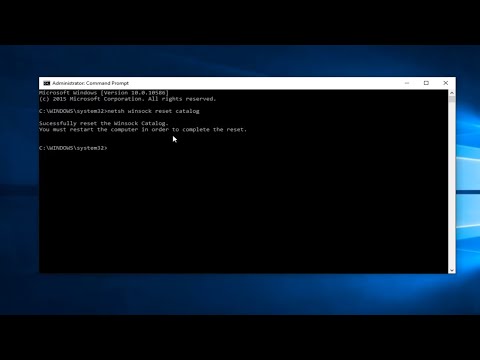คำแนะนำเหล่านี้จะช่วยคุณในการติดตั้งตัวระบายความร้อน/ความร้อนของ CPU บนเมนบอร์ดซ็อกเก็ต AMD
ขั้นตอน

ขั้นตอนที่ 1 ก่อนเปิดคอมพิวเตอร์ ตรวจสอบให้แน่ใจว่าไม่ได้เสียบปลั๊กและอยู่บนพื้นผิวที่ไม่เป็นไฟฟ้าสถิต
โต๊ะไม้หรือกระจกเหมาะอย่างยิ่ง

ขั้นตอนที่ 2 ปิดเครื่องคอมพิวเตอร์และย้ายไปยังพื้นผิวที่ไม่เป็นไฟฟ้าสถิต
ใช้ไขควงไขเพื่อเปิดแผงเคส

ขั้นตอนที่ 3 ถอดแผงออกและดูที่เมนบอร์ด
ควรมีลักษณะคล้ายกับภาพ

ขั้นตอนที่ 4 ตอนนี้ดำเนินการลบระบายความร้อน CPU ก่อนหน้าของคุณ
ในการทำเช่นนี้ คุณต้องคลายคันโยกทางด้านขวา ทำได้โดยค่อยๆ ดึงคันโยกขึ้นจนกระทั่งคลายและคลายออก
CPU ควรหลุดออกมาอย่างง่ายดาย

ขั้นตอนที่ 5. ตรวจสอบว่าส่วนประกอบทั้งหมดอยู่ในตำแหน่งที่ถูกต้อง เพื่อไม่ให้เกิดความยุ่งยากในกระบวนการติดตั้ง
CPU ควรแบนอย่างสมบูรณ์

ขั้นตอนที่ 6. ใช้แผ่นแปะระบายความร้อนบน CPU
ปริมาณของแป้งที่ใช้ควรมีขนาดเท่ากับเมล็ดข้าว

ขั้นตอนที่ 7 นำแผ่นระบายความร้อนสำรองและจัดเรียงให้ถูกต้องโดยให้คันโยกหันไปทางพอร์ต PCI

ขั้นตอนที่ 8 เชื่อมต่อโครงยึดขั้วต่อด้านซ้ายกับด้านซ้าย
นี่เป็นสิ่งสำคัญเพราะช่วยให้คันโยกล็อคในฮีทซิงค์ของ CPU เพื่อไม่ให้เคลื่อนที่

ขั้นตอนที่ 9 เชื่อมต่อด้านขวา
ดึงหมอนรองคอไปด้านหลังจนสุดแล้วดันโครงยึดลงจนเข้าที่

ขั้นตอนที่ 10. ใช้คันโยกแล้วดันไปข้างหน้าจนกระทั่งคลิกเข้าที่
หากคันโยกไม่ล็อค ให้หยุดดันคันโยก เพียงดึงคันโยกกลับแล้วทำซ้ำสองขั้นตอนสุดท้ายอีกครั้ง

ขั้นตอนที่ 11 เสียบสาย
จะมีสายไฟที่ไม่ได้ต่อไว้ซึ่งอยู่บนพัดลมฮีทซิงค์ นำสายไฟและเสียบเข้ากับซ็อกเก็ตพัดลม CPU ตั้งอยู่ใกล้กับ CPU และมีขาโลหะหลายอัน
เคล็ดลับ
หากทำสิ่งนี้ในเคสคอมพิวเตอร์ ควรมีศอกติดเคส ทำหน้าที่เป็นพื้นเพื่อหลีกเลี่ยงความเสียหายต่อคอมพิวเตอร์
คำเตือน
- เนื่องจากคอมพิวเตอร์มีความไวต่อแม่เหล็กมาก ตัวขับสกรูแม่เหล็ก ต้องหลีกเลี่ยง
- หากติดตั้ง CPU ไม่ถูกต้อง CPU จะร้อนเกินไปและเสียหาย
- การติดตั้งคูลเลอร์ต้อง ไม่ จะทำบนพรม
- หากกดคันโยกลง คันโยกจะได้รับความเสียหายจากการล็อกที่ฮีตซิงก์ไปยัง CPU!
- การทำงานภายในคอมพิวเตอร์อาจทำให้เกิดความเสียหายกับคอมพิวเตอร์ได้หากคุณไม่ได้ต่อสายดิน สวมสายรัดข้อมือป้องกันไฟฟ้าสถิตย์หรือแตะก๊อกโลหะก่อนสัมผัสกับด้านในของคอมพิวเตอร์